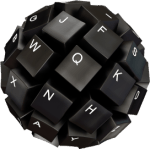Overstappen naar een Mac, heel verhaal!
* Let op, intussen heb ik een Mac gekocht en een vervolg op dit stuk geschreven:
Overstappen naar een Mac, het vervolg. *
Tja ik heb er wel eens mee gespeeld met het idee over te stappen naar Mac OS X Leopard (zoals de huidige versie heet), het besturingssysteem van een Mac. Het voordeel van een iMac, Macbook of de Mac Pro is dat je er namelijk ook Windows op kan draaien sinds Apple besloten heeft het PowerPC platform te verlaten en die van Intel te omarmen. Dus op een computer van Apple is het mogelijk om 3 Operating Systems (OS) te draaien, iets wat een pc niet lukt tenzij je heel illegaal Mac OS X hackt of een hackintosh download, maar dat is een beetje gerommel in de marge.
Goed een Apple Macintosh notebook, een Macbook dan 🙂 Maar dan wel een Macbook Pro uitvoering met een mooie Logitech v270 muis. Dankzij een beetje steun van mijn vader kan ik meteen voor bijna de duurste gaan… Voordeel van de Pro ten opzichte is een groter beeldscherm (15 inch ipv 13,3), een snellere processor (een 2,4Ghz met 4Mb ipv 2,2Ghz met 2Mb) en wat meer poorten om randappartuur aan te sluiten.
Maar als je eenmaal eentje hebt moet je wel op kunnen werken. Applicaties die je onder Windows dagelijks gebruikt zijn vaak niet altijd beschikbaar op een Mac. Ik had een lijstje gemaakt van de software waar ik dagelijks gebruik van maak en er een mac-versie naast gezet. Nu nog uitproberen of het goed werkt 🙂
win: Windows XP Professional
mac: Mac OS X Leopard 10.5.2
win: Office Outlook 2007
mac: Mail.app, iCal en Addressbook
win: Office Word 2007
mac: Office Word 2008 & iWork 8.0 Pages
win: Office Excel 2007
mac: Office Excel 2008 & iWork 8.0 Numbers
win: Office Powerpoint 2007
mac: iWork 8.0 Keynote & Office Powerpoint 2008
win: VMware Server 1.0.2
mac: SWSoft Parallels Desktop 3.0 en incidentieel VMware Fusion 1.1
win: MSN Messenger
mac: Mercury Messenger 1.9 (bijna enige met Webcam ondersteuning)
win: Mozilla Firefox
mac: Safari & Mozilla Firefox
win: WinRAR 3.61
mac: WinRAR 3.61
win: FTDv3.8
mac: OpenFTD 1.0.2 Final
win: Grabit 1.7.1 Beta
mac: SABnzbd+
win: Nero Burning Rom v7
mac: Toast Titanium 8.0
win: WS_FTP Professional 9.0.1. & WinSCP 4.0.5
mac: Cyberduck 2.8.3
Nu nog enkel de iTunes library/bieb verhuizen van mijn Windows pc naar de Mac… met behoud van de waardering, datum toegevoegd, aantal keer gespeeld en alle andere metadata. Oei dat is wel een uitdaging 🙁 Gelukkig doen ze hier een poging het uit te leggen, maar moet nog er mee gaan stoeien.
Zo, daar moet ik voorlopig wel een beetje mee uit de voeten kunnen. Maar zoals ik al zei was het niet onmogelijk om Windows naast je Mac OS X of zelfs tijdens te draaien. Erg handig als je wat dingen voor een klant of iemand anders moet doen en dat kan enkel in Windows. Parallels Desktop 3.0 is een soort virtualisatie programma (zoals VMWare) waarin je Windows XP virtueel kan draaien. Als je de applicatie Bootcamp (dat meekomt met Leopard) gebruikt is het zelfs mogelijk om Windows XP of Vista op je machine te draaien NAAST Mac OS X, dus zonder deze op te starten. Dan maakt Windows dus volledig gebruik van de hardware. Handig 🙂
Je zou denken; dan moet ik een ruimte reserveren voor een virtuele versie van Windows en eentje voor de echte versie die je met Bootcamp op kant starten. Dat dacht ik ook, maar gelukkig hoeft dat niet 🙂 Lifehacker heeft een interessant artikel geschreven hoe je gebruik kan maken van dezelfde Windows installatie 🙂 Dus als ik gewoon aan het werk ben draai ik Windows via Parallels virtueel als ik het nodig heb en als ik wil gamen (nog niet heel erg makkelijk onder Mac) dan start ik Windows op via Bootcamp.
Misschien nog een Tuner bijkopen ooit zoals de net uitgekomen Eye TV3.0 welke bijna hetzelfde kan als Mediacenter van XP. Wie heeft er nog Windows nodig? Ehm… ikke die er net trainer in is geworden! Maar het is natuurlijk erg fijn om het Mac OS X eens te kunnen verkennen, vooral op zo’n snelle machine. Wist je trouwens dat in 2007 deze machine uitgeroepen werd tot snelste Vista machine op de markt? Sneller dan zijn PC broertjes dus!
Nu is het tijd om les te nemen…
Handige trucs om wat meer kennis op te doen van iets wat je nog niet kent is de nieuwste ontwikkelingen bij te houden en dat is met een heleboel Mac liefhebbers niet al te ingewikkeld.
- Nieuws
- MacWorld
- macApper
- MacNN | The Macintosh News Network
- The Unofficial Apple Weblog (TUAW)
- Online cursussen
- Macmiep.nl (aanrader)
- Leopard Tips, Tricks and Tools
- UsingMac.com
- MacOSXHints
- Applicaties
- FreeSMUG
- The Great Mac OS Freeware List
- Mohawke’s Best of the Best Free and Open Source Software Collection
- Lifehacker over Open Source applicaties
- Gebruikersgroepen & Fora